チュートリアル
簡単にライブラリーを使用するためのチュートリアルコレクション
Word 文書に背景色や画像を追加することで、視覚的な魅力を高め、読者の関心を引くことができます。プロフェッショナルなレポート、クリエイティブなチラシ、個人的な招待状など、適切な背景色や画像を取り入れることで、通常の文書を魅力的な作品へと変えることが可能です。本記事では、Spire.Doc for Python を使用して、Word 文書に背景色や背景画像を追加する方法を紹介します。
この操作には、Spire.Doc for Python と plum-dispatch v1.7.4 が必要です。これらは、Spire.Doc for Python の公式ウェブサイトから手動でダウンロードするか、以下の pip コマンドでインストールできます。
pip install Spire.DocWord 文書の背景色を設定するには、背景の種類を「Color」に変更し、背景色を指定します。具体的な手順は以下のとおりです。
from spire.doc import Document, BackgroundType, Color
# Document オブジェクトを作成します
document = Document()
# Word 文書を読み込みます
document.LoadFromFile("Sample.docx")
# 文書の背景を取得します
background = document.Background
# 背景の種類をカラーに設定します
background.Type = BackgroundType.Color
# 背景色を設定します
background.Color = Color.get_AliceBlue()
# 処理結果の文書を保存します
document.SaveToFile("output/背景色の追加.docx")
document.Close()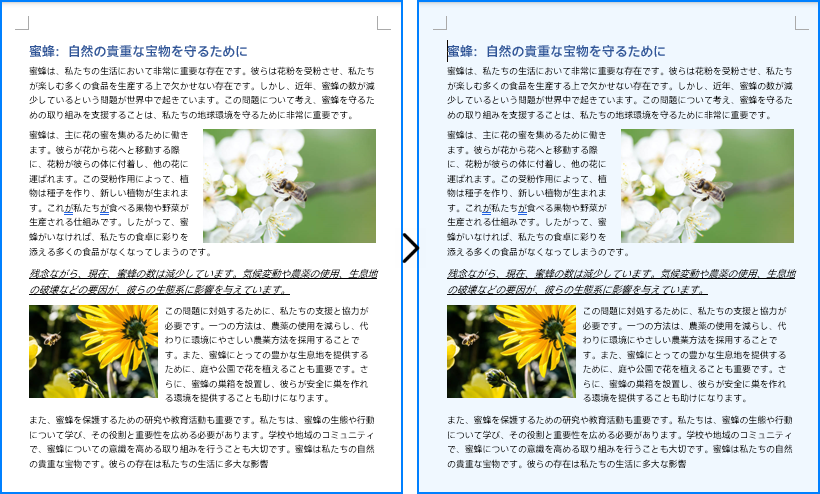
グラデーション背景とは、2 色以上の色が滑らかに移り変わる背景スタイルです。グラデーション背景を追加するには、背景の種類を「Gradient」に変更し、グラデーションの色、シェーディングのバリエーション、スタイルを指定します。具体的な手順は以下のとおりです。
from spire.doc import Document, BackgroundType, Color, GradientShadingStyle, GradientShadingVariant
# Document オブジェクトを作成します
document = Document()
# Word 文書を読み込みます
document.LoadFromFile("Sample.docx")
# 文書の背景を取得します
background = document.Background
# 背景の種類をグラデーションに設定します
background.Type = BackgroundType.Gradient
# 2 色のグラデーションを設定します
background.Gradient.Color1 = Color.get_White()
background.Gradient.Color2 = Color.get_LightBlue()
# グラデーションのシェーディングのバリアントとスタイルを設定します
background.Gradient.ShadingVariant = GradientShadingVariant.ShadingDown
background.Gradient.ShadingStyle = GradientShadingStyle.Horizontal
# 処理結果の文書を保存します
document.SaveToFile("output/グラデーション背景の追加.docx")
document.Close()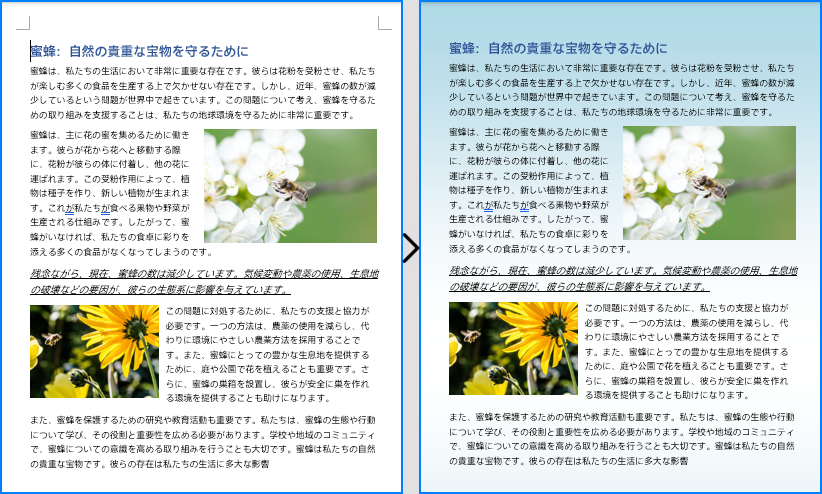
Word 文書の背景に画像を追加するには、背景の種類を「Picture」に変更し、画像を設定します。具体的な手順は以下のとおりです。
from spire.doc import Document, BackgroundType
# Document オブジェクトを作成します
document = Document()
# Word 文書を読み込みます
document.LoadFromFile("Sample.docx")
# 文書の背景を取得します
background = document.Background
# 背景の種類を画像に設定します
background.Type = BackgroundType.Picture
# 背景画像を設定します
background.SetPicture("BackgroundImage.jpg")
# 処理結果の文書を保存します
document.SaveToFile("output/背景画像の追加.docx")
document.Close()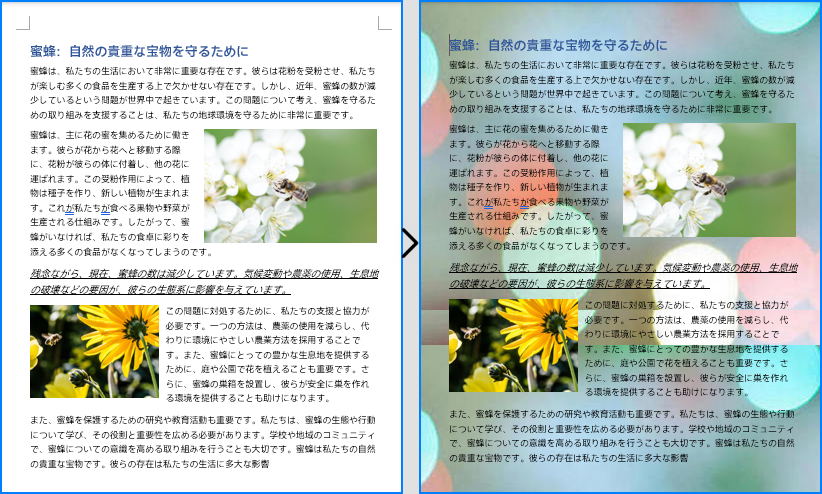
結果ドキュメントから評価メッセージを削除したい場合、または機能制限を取り除く場合は、についてこのメールアドレスはスパムボットから保護されています。閲覧するにはJavaScriptを有効にする必要があります。にお問い合わせ、30 日間有効な一時ライセンスを取得してください。